文章详情页
win10系统删除还原点文件的方法
浏览:120日期:2023-03-26 16:23:34
在我们使用电脑的时候会因为使用的时间过长导致很多的数据缓存残留下来,这样的话用户就会需要清理磁盘空间,在win10系统中是可以直接使用磁盘清理功能的,有时候用户在清理时会创建一些还原点,次数多了之后以前旧的还原点也会造成一定的磁盘空间占用,那么就需要将还原点文件也一并删除了,鉴于还有一些用户不知道要如何操作在win10系统中删除还原点,那么接下来小编就跟大家分享一下具体的操作方法吧,感兴趣的朋友不妨一起来看看这篇方法教程,希望能够帮助到大家。
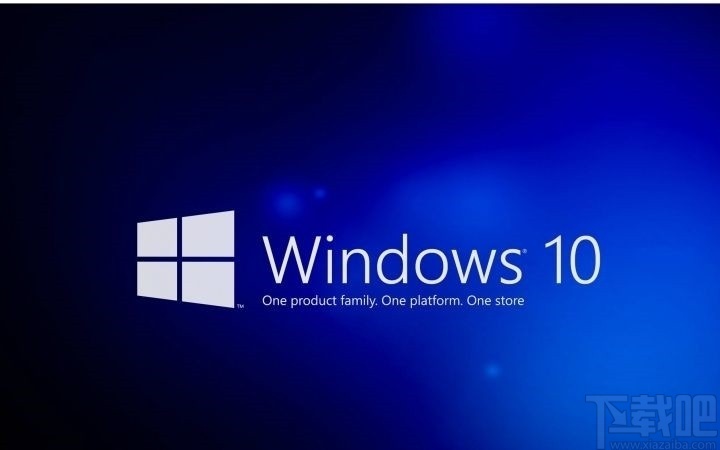
1.首先第一步找到想要删除还原点文件的磁盘,选中之后使用鼠标右键点击它,在弹出的菜单中点击属性选项。
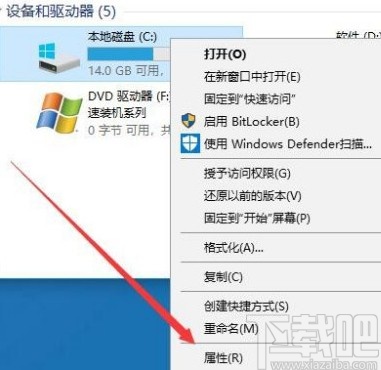
2.点击打开属性界面之后,我们在界面中找到磁盘清理这个按钮,点击进入到磁盘清理界面。
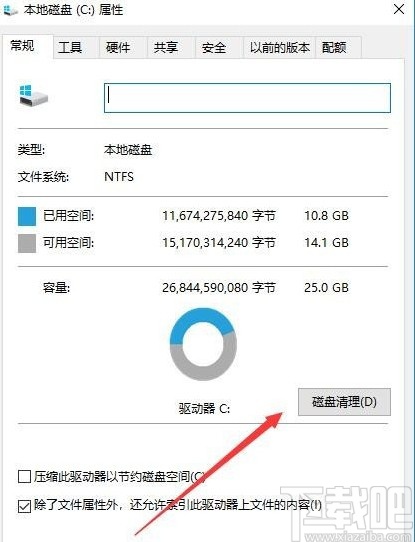
3.点击磁盘清理之后,会自动开始扫描清理磁盘中的文件,等到显示下图所示的界面之后,点击切换到右边的其他选项这个模块。
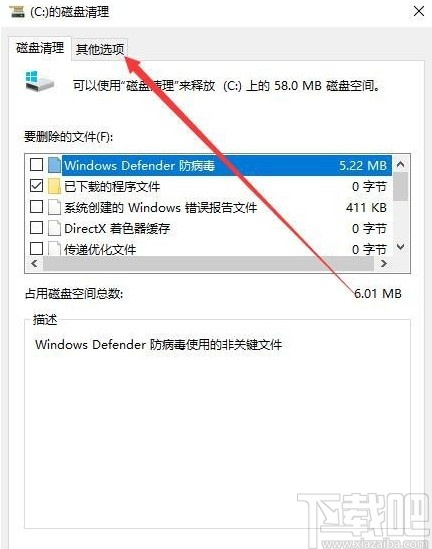
4.进入到其它选项设置界面之后在右下方可以看到有清理按钮点击这个清理按钮,如下图中所示。
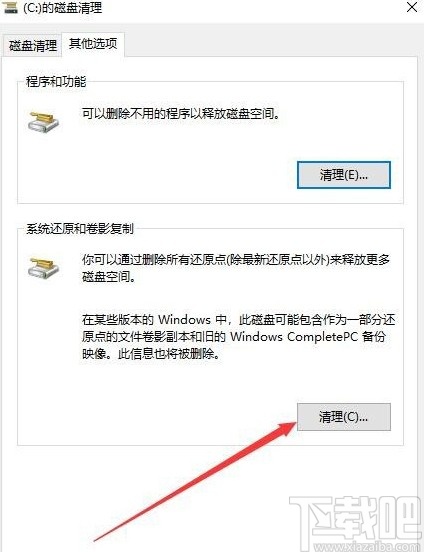
5.点击清理之后我们会看到是否确认删除的提示框,点击其中的删除按钮确定删除就可以了。
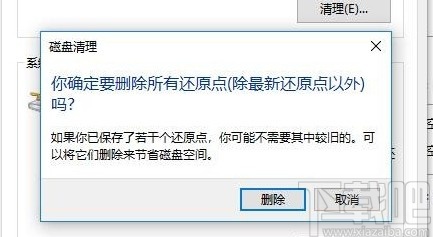
以上就是小编今天跟大家分享的使用win10系统的时候删除还原点文件的具体操作方法,感兴趣的朋友不妨一起来看看这篇教程,希望能帮助到大家。
相关文章:
1. Win10系统如何输入特殊字符?特殊字符怎么打?2. 如何给Win10系统的电脑连上Wifi?3. 联想ThinkPad E420 1141A49笔记本U盘如何安装win10系统 安装win10系统方法介绍4. 解决Win10系统升级后不能正常关机的方法5. win10系统崩溃无法修复无法进入安全模式6. win10系统设置鼠标滑轮滚动行数的方法7. Win10系统设置静态IP地址的方法步骤分享8. win10系统锐捷客户端自动断网怎么办?win10开启wifi锐捷自动断开解决方法9. Win10系统如何调出命令行?Win10系统调出命令行的方法10. Windows10系统更新怎么取消?Win10系统更新关闭方法
排行榜

 网公网安备
网公网安备